Code erscheint nicht auf Android gerät, was ist zu tun.
Beim übertragen von Daten von Android zu iOS erschein auf dem Android gerät keine Möglichkeit den Code vom IPhone einzugeben, was kann ich tun?
Gruß Bootsmann
iPhone 8
Beim übertragen von Daten von Android zu iOS erschein auf dem Android gerät keine Möglichkeit den Code vom IPhone einzugeben, was kann ich tun?
Gruß Bootsmann
iPhone 8
Hallo, auf dem android Gerät hast Du die app “von android auf ios übertragen” geladen? Dann sollte die Möglichkeit gegeben sein. Viele Grüsse
Hier noch mal der Weg zur Übertragung:
Vorbereitung

Auf "Daten von Android übertragen" tippen
Während du dein neues iOS-Gerät einrichtest, achte auf den Bildschirm "Apps & Daten". Tippe auf "Daten von Android übertragen". (Wenn du die Einrichtung bereits abgeschlossen hast, musst du dein iOS-Gerät löschen und von vorne beginnen. Wenn du es nicht löschen möchtest, kannst du die Inhalte manuell übertragen.)
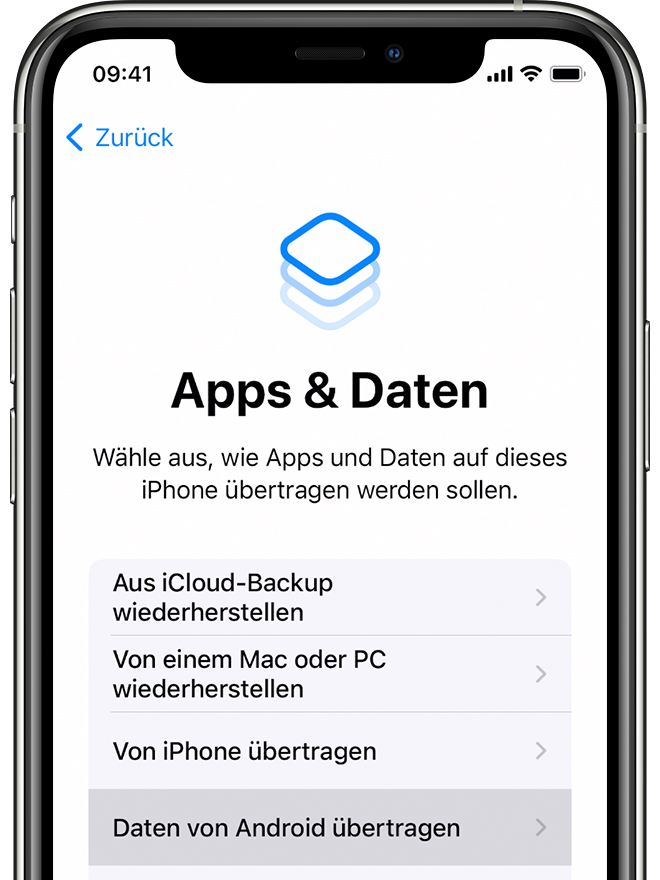
Die App "Auf iOS übertragen" öffnen
Öffne auf dem Android-Gerät die App "Auf iOS übertragen", und tippe auf "Fortfahren". Lies die angezeigten Nutzungsbedingungen. Tippe zum Fortfahren auf "Akzeptieren". Tippe dann im Bildschirm "Code suchen" oben rechts auf "Weiter".
Auf den Code warten
Tippe auf dem iOS-Gerät im Bildschirm "Von Android übertragen" auf "Fortfahren". Warte, bis ein zehn- oder sechsstelliger Code angezeigt wird. Wenn das Android-Gerät eine schwache Internetverbindung meldet, kannst du diese Fehlermeldung ignorieren.
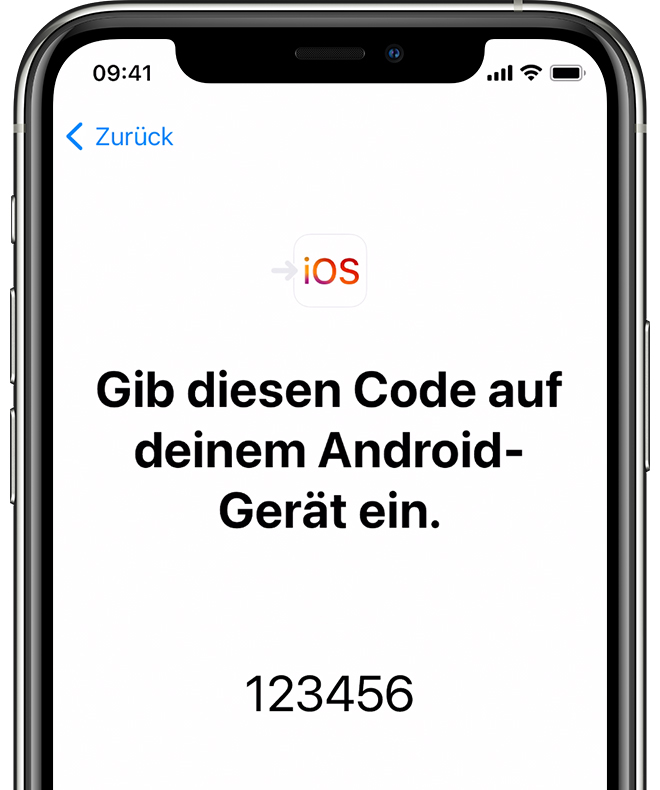
Code verwenden
Gib den Code auf deinem Android-Gerät ein. Warte, bis der Bildschirm zur Datenübertragung angezeigt wird.
Inhalte auswählen und warten
Wähle auf dem Android-Gerät die Inhalte aus, die du übertragen möchtest, und tippe auf "Weiter". Benutze anschließend keines der beiden Geräte (auch wenn auf deinem Android-Gerät angezeigt wird, dass der Vorgang abgeschlossen ist), bis der Ladebalken auf deinem iOS-Gerät angibt, dass der Vorgang abgeschlossen ist. Je nach Umfang der Inhalte, die du überträgst, kann der Vorgang einige Zeit in Anspruch nehmen.
Folgende Inhalte werden übertragen: Kontakte, Nachrichtenverlauf, Fotos, Videos, Web-Lesezeichen, E-Mail-Accounts und Kalender. Einige deiner kostenlosen Apps werden ebenfalls übertragen, wenn sie sowohl bei Google Play als auch im App Store verfügbar sind. Nachdem die Übertragung abgeschlossen ist, kannst du die kostenlosen Apps, die du vorher auf dem Gerät hattest, aus dem App Store laden.
iOS-Gerät einrichten
Wenn der Ladebalken auf dem iOS-Gerät angibt, dass der Vorgang abgeschlossen ist, tippe auf dem Android-Gerät auf "Fertig". Tippe dann auf dem iOS-Gerät auf "Fortfahren", und befolge die Schritte auf dem Bildschirm, um die Einrichtung deines iOS-Geräts abzuschließen.
Hallo, beide Geräte sind mit der neuesten Software ausgestattet, ich hänge an dem Punkt wo ich auf dem android gerät den Code eingeben kann, hier besteht keine Möglichkeit, es fehlt mir ein „weiter“ ,
hab alles schon neu installiert und mehrfach zurückgesetzt!
hänge immer am selben Punkt
iOS 14.6 und Android 5.1.1 sind die Softwarestände
was kann ich noch versuchen?
Gruß Bootsmann
Das Android Handy ist ein Samsung
SM-G388F…
Code erscheint nicht auf Android gerät, was ist zu tun.